⇣ Содержание

|
Опрос
|
реклама
Создание мелодий для мобильных телефонов
Следующим нашим шагом является уменьшение размера MP3 файла. Данный "маневр" производиться за счет уменьшения битрейта композиции. Для этих целей нам понадобиться утилита под названием MP3Converter. 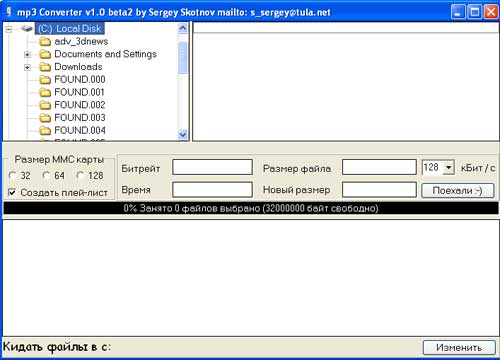 Как видно - всё гениально и просто. В левой части выбираем каталог, где у нас лежит наш фрагмент. Затем в правой части выбираем сам фрагмент. После этого, в выпадающем меню задаемся необходимым битрейтом и перетаскиваем наш файл из верхнего списка в нижний. Для начала конвертации необходимо нажать кнопку "Поехали", но перед этим не забываем выбрать каталог, в который будет сохранен получившийся файл (ы) (для этого предназначена кнопка "Изменить" в левом нижнем углу окна программы). С MP3 мы, кажется, разобрались. Теперь пора приступить к WAV файлам. Насколько вы помните, mp3Trim умеет сохранять фрагмент в формате "WAV embedded MP3 files" - это почти PCM-WAV, который сможет проиграть ваш телефон. Для его доведения нам понадобиться утилита WavCompressor, которую вы, надеюсь, уже скачали. Итак, открываем основное окно программы: 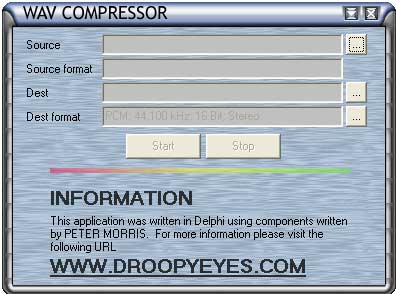 "Source" - здесь выбираем исходный "WAV embedded MP3 files" файл. Затем в поле "Dest" указываем имя конечного PCM_WAV файла. Для начала конвертации необходимо нажать кнопку "Start". Что бы уменьшить объем получившегося файла я рекомендую "поиграть" с настройками качества звучания, которые скрываются под полем "Dest format". Качества в "22 кГц, 16 бит, моно" вполне достаточно для воспроизведения на динамике вашего сотового телефона. Но никто вам не запрещает сделать файл ещё меньше… Экспериментируйте! MIDI vs. MMFЕсли с MP3 и WAV всё было понятно и просто, то при создании мелодий в форматах MIDI и MMF придется немного пораскинуть мозгами и подвигать мышкой. Как всегда начнем с теории. MIDI, он же SMF (Standard Midi File) - представляет собой набор инструкций по воспроизведению нот тем или иным инструментом. Если говорить проще, то MIDI - это набор нотных тетрадей для множества инструментов. Помимо нот, задаются так же темп звучания и активные каналы, называемые иначе голосами. Стандарт General MIDI предусматривает наличие 128 инструментов и полное отсутствие голоса. MMF, он же SMAF (Synthetic music Mobile Application Format) - это разработка фирмы Yamaha. Самым главным его отличием является возможность наложения голоса поверх MIDI - до восьми дорожек (MA3). Так же расширен набор инструментов - до 256 штук. Для проигрывания SMF и SMAF непосредственно в телефонах используется чипы от Yamaha - audio LSI - MA2, MA3 и MA5, которые позволяют проигрывать 16-ти голосную (16 FM tones), 40-ка голосную (32 FM tones + 8 waveform table tones) и 64-х голосную полифонию соответственно. Более подробную информацию об этих форматах можно посмотреть вот здесь. Скажу сразу, что я "шерстил" безграничный Интернет около двух недель и так и не смог найти "рабочую" утилиту, которая смогла бы нормально перевести WAV и MP3 в полноценный MIDI. Я даже больше скажу - чисто теоретически это невозможно сделать из-за разности стандартов. Хотя попадаются утилиты, способные перевести гитару в аналогичный MIDI файл, но это было единственно успешное достижение. Но если вы все-таки решились попробовать себя в качестве MIDI композитора, то всю необходимую информацию и софт для этого благого дела сможете найти сами на сайте MIDI.ru. Я же лишь добавлю, что на сайте Yamaha вы сможете найти очень много программ для аранжировки ваших MIDI мелодий. С MMF - другая история. Благодаря тому, что этот стандарт поддерживает вставку голосовых фрагментов (т.е. по большому счету - wav дорожек), то есть и возможность создания MMF из WAV. Именно на этом и основаны все без исключения перекодировщики, потому в качестве основного будем использовать конвертор от непосредственно "родителя" стандарта, т.е. от Yamaha. Инструмент - Wave to SMAF Converter (WSC-MA2-SMAF), который можно скачать вот тут. В нем разберется любой пользователь. Единственное, что от вас требуется - это перетащить в окно программы PCM-WAV файл с параметрами - "8 кГц, 16 бит, моно", который вы можете получить при помощи утилиты, о которой я рассказывал выше. Создание MIDI мелодий это не только прерогатива наших "рабочих лошадок". Существуют массы Java приложений, встроенных редакторов, синтезаторов практически для каждой модели телефона. Я говорю не о тех "примитивных" кнопочных редакторах, которые были в "до полифоническую" эпоху. Я имею в виду полноценные MIDI редакторы и микшеры, которые можно найти практически в любом мобильном телефоне. Наиболее ярким примером является BeDJ, поставляемый вместе с телефонами Philips. Он позволяет не только создавать midi семплы, но и делать миксы из нескольких дорожек с регулируемым уровнем звучания. Пионером в области создания мелодий, открывший полифоническую эпоху был, конечно же, Siemens С55 со своим знаменитым редактором Cubasis Mobile v1.0 (поставлялся только с последними партиями телефонов), позволяющий из готовых семплов сложить неплохую мелодию. Затем германский концерн продолжил эту традицию и в комплект М55 вошел полноцветный "Cubasis Mobile Synthesizer" от фирмы "STEINBERG Media Technologies AG". Не отстают и другие производители. Так Motorola включила подобный же микшер под названием MotoMixer в С350. Он позволяет создавать мелодии при помощи стандартных инструментов, задавая темп композиции и используя различные спецэффекты. Причем MotoMixer позволяет не только создавать мелодии, но и изменять уже имеющиеся. Alcatel в своих моделях х35 серии включила в стандартный набор "сотовых инструментов" очаровательный, а главное простой в управлении создатель мелодий. Он, конечно, не умеет микшировать треки, но взамен этого предлагает большое количество различных инструментов! Все эти встроенные редакторы имеют интуитивно понятный интерфейс, поэтому я не вижу необходимости приводить подробную инструкцию. Разберетесь сами, не маленькие. "Хочу мелодию из фильма…"Именно так обычно начинаются топики посвященные поискам полифонии для вашего мобильного друга. А кто вам мешает сделать их самим? Для этих целей есть множество видео редакторов, таких как Adobe Premier. Но они слишком сложные, а мы ищем легкие пути! Поэтому в качестве инструмента будем использовать VirtualDub Подойдет любая версия из тех, которые вы сможете найти. Итак, открываем VirtualDub и идем в пункт меню "File->Open Video File…" После открытия фильма необходимо выделить фрагмент. Для этого перемещаем ползунок до нужного места и нажимаем кнопку "Home" на клавиатуре, затем указываем конец фрагмента и нажимаем кнопку "End". Что бы сохранить звуковую дорожку выделенного участка достаточно перейти в пункт меню "File->Save WAV…" и указать имя файла и директорию для сохранения. Замечу, что обычно сохраненный файл имеет качество "44 кГц, 16 бит, стерео", поэтому в целях экономии места рекомендую его уменьшить с помощью WavCompressor или перевести в MP3 этой же утилитой. А затем делайте с ним всё что захотите: переводите в MP3, создавайте MMF или творите MIDI. Всё в ваших руках… Если Вы заметили ошибку — выделите ее мышью и нажмите CTRL+ENTER.
|